Bayangkan menonton program televisi atau film di teater tetapi tidak dapat mengikuti apa yang terjadi. Mungkin saja audio bermain terlalu cepat untuk Anda ikuti, atau Anda tidak mengerti apa yang dikatakan.
Dalam kasus seperti ini subtitle adalah fitur yang paling berharga. Selain membantu Anda memahami apa yang terjadi dalam suatu program atau film, subtitle adalah cara yang bagus untuk belajar bahasa asing.
Anda dapat belajar bahasa baru dengan memperdalam diri dalam budaya. Dan cara apa yang lebih baik untuk mencapai ini selain dengan menonton film dengan subtitle dalam bahasa yang di inginkan? Aplikasi subtitle untuk Android dan iOS dapat dengan mudah diunduh dan digunakan untuk mendapatkan subtitle untuk video. Kami telah menyusun daftar 10 Aplikasi Subtitle untuk Android dan iOS.
Bagian 1. 5 Subtitle Editor Terbaik untuk Android
Menemukan aplikasi yang bagus untuk subtitle tidak rumit tetapi bisa membuat frustrasi jika Anda tidak tahu ke mana harus mencari. Namun aplikasi berikut akan memberi Anda subtitle video di perangkat Android Anda.
1. Get Subtitles
Get Subtitles adalah aplikasi android gratis untuk penggemar TV dan film yang memungkinkan Anda mendapatkan subtitle dalam bahasa yang berbeda untuk menonton video. Ini terintegrasi mulus dengan pemutar media lokal Anda seperti VLC MX dan lainnya.
Aplikasi ini memungkinkan Anda untuk mencari film dengan mengetik judul mereka ke dalam bar pencarian. Tidak perlu memiliki file di ponsel Anda. Lebih dari 170 bahasa didukung termasuk bahasa Inggris, Cina, Jerman, Spanyol, Prancis, Portugis, dan berbagai bahasa lainnya.
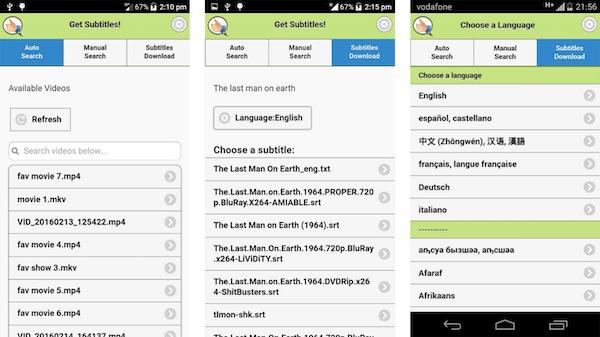
Pros
Lebih dari 170 bahasa
Integrasi sederhana
Mudah digunakan
Cons
Beberapa fitur berbayar
Terlalu banyak iklan
2. SubE
Aplikasi Sube untuk Android adalah alat yang fantastis untuk mengedit subtitle. Gunakan software gratis dan langsung ini untuk memodifikasi subtitle pada smartphone Android Anda. GRATIS Anda dapat mengunduh dan menginstal software ini dari Play Store di smartphone Android Anda untuk mulai mengedit subtitle video.
Anda dapat menggunakan aplikasi ini untuk mengubah subtitle segera di smartphone Android Anda yang mendukung ekstensi file .srt. Anda dapat menambahkan atau menghapus subtitle dari video Android dengan aplikasi ini.
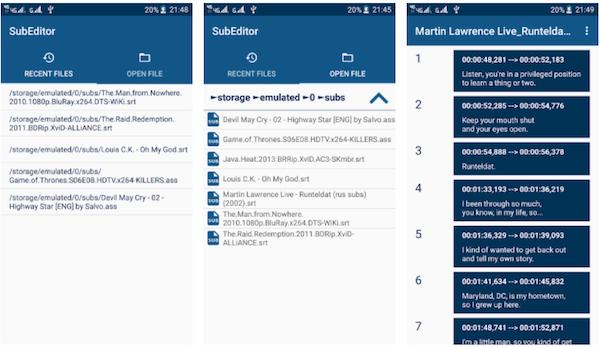
Pros
Mudah
Mengubah subtitle
Beberapa format
Cons
Pemrosesan lambat
Fitur berbayar
3. Kaptioned
Menggunakan Kaptioned Anda dapat melihat film episode TV dan media lain dengan subtitle dalam beberapa bahasa di smartphone Android Anda. Subtitle untuk video yang diberikan dapat dengan mudah ditemukan menggunakan fungsi pencarian aplikasi yang sangat baik dan aplikasi secara otomatis memberikan subtitle untuk file media perangkat Anda.
Selain itu ini fitur opsi filter yang memungkinkan Anda untuk mengurutkan subtitle berdasarkan episode dan musim. Anda dapat menggunakan aplikasi pemutar media pilihan Anda di ponsel cerdas Anda untuk menonton video dengan subtitle setelah Anda mendapatkannya.
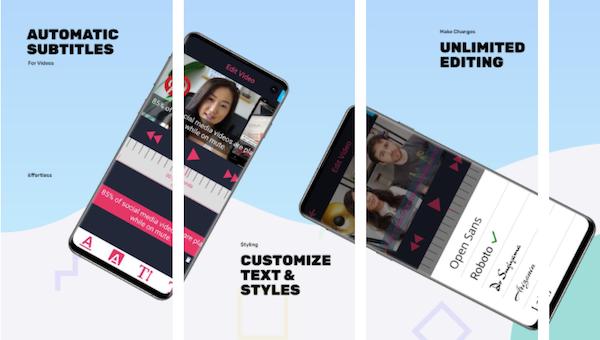
Pros
Fungsi pencarian
Subtitle untuk file media
Opsi filter
Cons
Crash
Tidak mudah dijelajahi
4. FoxSub
Aplikasi Foxsub memungkinkan Anda mengunduh subtitle dalam berbagai bahasa dengan mudah. Ini sangat dapat disesuaikan dalam hal jenis file yang dapat ditangani. Kami mengacu pada fakta bahwa ia dapat menangani berbagai format video dan audio, termasuk SubStationAlpha, SRT, dan file VTT.
Selain mengambil rekaman audio dari film, program ini juga dapat menarik bentuk gelombang dengan kecepatan sangat tinggi. Region dapat dibuat dengan mendrag ke bentuk gelombang.
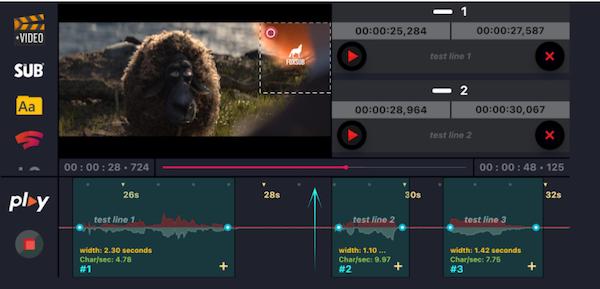
Pros
Pembuat video all-in-one
Antarmuka yang mudah digunakan
Fitur semua alat yang Anda butuhkan
Cons
Versi gratis memiliki batasan
5. MixCaptions
MixCaptions adalah aplikasi iOS dan Android yang secara otomatis menulis video dalam 23 bahasa. Ini memungkinkan Anda untuk mengakses teks Instagram secara gratis atau bahkan dengan opsi premium. Buat subtitle video yang menarik menggunakan aplikasi ini untuk meningkatkan waktu tampilan video.
Ini dapat menyalin hingga 30 menit dari rekaman pra-rekaman, dan juga dapat digunakan untuk mengubah subtitle suara-ke-teks. Ini juga memungkinkan Anda untuk memindahkan teks ke atas tengah atau bawah layar.
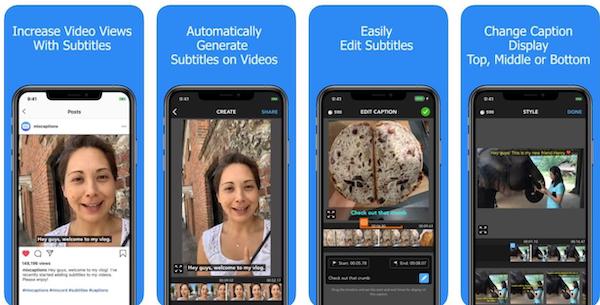
Pros
Mendukung semua format file populer
Pemrosesan cepat
Diterjemahkan ke banyak bahasa
Cons
Tidak gratis
Bagian 2. 5 Aplikasi Subtitle Editor Terbaik untuk iPhone
Aplikasi berikut akan memberi Anda subtitle video di perangkat iOS Anda.
1. MixCaptions for iOS
Aplikasi pintar untuk Android dan iOS ini membantu produsen konten video meningkatkan kehadiran media sosial mereka. Teknologi ini dapat secara otomatis menerjemahkan dialog video untuk membantu subtitle dan dapat mengubah suara menjadi teks dan memberikan subtitle. Tentu saja Anda harus memperbaruinya untuk akurasi tetapi fungsi pengenalan suara secara signifikan memperkaya aplikasi. Ini tersedia dalam lebih dari dua lusin bahasa termasuk Finlandia Prancis Jerman dan Inggris untuk menyebutkan beberapa.
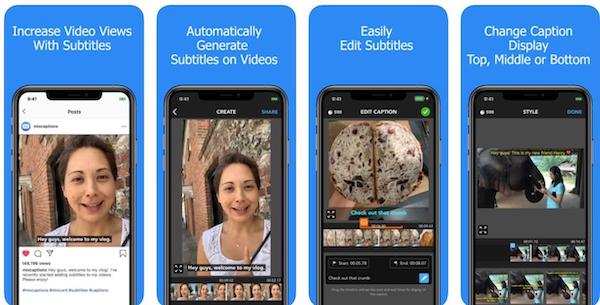
Pros
Versi gratis dari program ini tersedia.
Mudah digunakan
Berisi berbagai fitur dan fungsi.
Cons
Tidak semua fitur gratis
2. Subtitles Viewer
Aplikasi subtitle khusus iOS ini untuk film adalah teman yang sangat baik jika Anda suka menonton serial televisi dan film dalam bahasa yang tidak Anda kenal atau pelajari. Anda dapat memeriksa solusi online opensubtitles.org dan mencari subtitle yang Anda inginkan. Aplikasi ini berisi subtitle untuk serial TV dan film dalam berbagai bahasa termasuk bahasa Inggris Spanyol Mandarin dan Hindi.
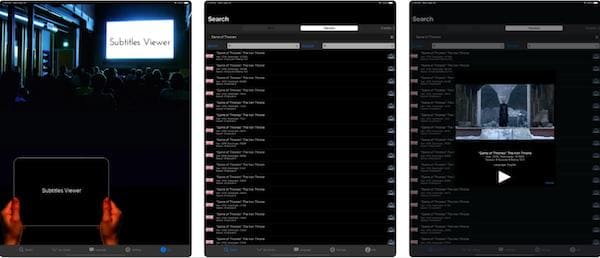
Pros
Antarmuka pengguna yang mudah digunakan
Bekerja dengan baik dengan kapal selam dan memiliki semua alat penting
Fitur gratis
Cons
Kompleks untuk pemula
3. SubCap
Aplikasi Subcap secara otomatis menambahkan subtitle ke video yang dibagikan di media sosial. Subcap memungkinkan Anda merekam atau mengupload video secara bersamaan dari koleksi Anda. Menggunakan alat ini Anda dapat memodifikasi atau menyalin transkrip audio yang Anda dengarkan.
Pencipta Caption otomatis SubCap menggunakan kecerdasan buatan untuk menghasilkan subtitle yang benar-benar akurat. Selain bahasa Inggris, SubCap memungkinkan Anda menambahkan subtitle ke film Anda dalam 125 lebih banyak bahasa dan variasi.
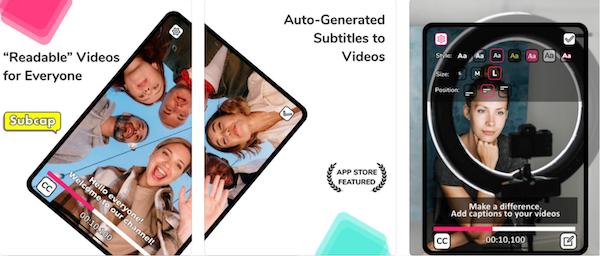
Pros
Menambahkan dan mengedit subtitle
Memodifikasi transkrip
Editor video sederhana
Cons
Tidak mengenali file besar
4. MySubtitle
Menambahkan subtitle ke video Anda tidak pernah semudah ini dengan subtitle saya aplikasi iOS. Program pengeditan video yang disebut MySubtitle memungkinkan Anda untuk menambahkan subtitle dan gambar ke video Anda. Setelah selesai mengedit Anda dapat dengan mudah membagikan pekerjaan Anda dengan teman atau di media sosial. Gaya dan kesederhanaan telah menjadikannya salah satu editor subtitle iOS paling populer.
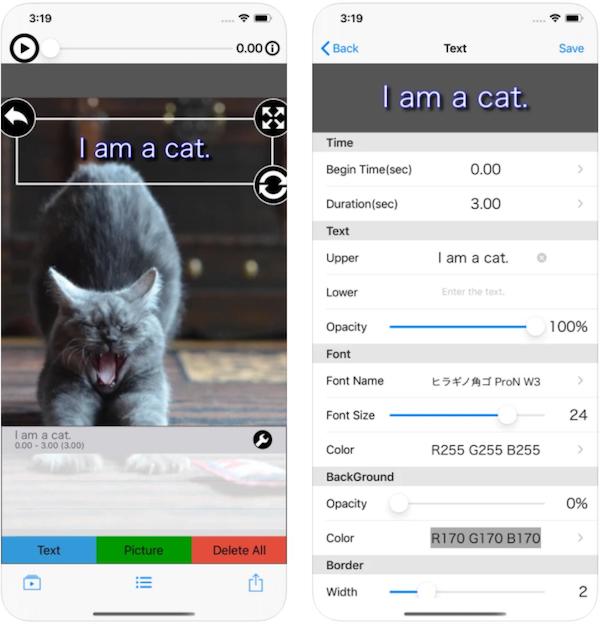
Pros
Tambahkan subtitle
Bagikan file di media sosial
Memiliki fitur pengeditan canggih
Cons
Tidak dapat mengunduh subtitle
5. Add Subtitles Automatic
Add Subtitles Automatic adalah software subtitle iOS terbaik. Dengan aplikasi ini Anda dapat segera menambahkan subtitle ke film Anda.
Subtitle dihasilkan secara otomatis berdasarkan audio dalam video menggunakan fitur pengenalan suara terintegrasi aplikasi. Subtitle secara otomatis dihasilkan setiap kali Anda berbicara atau berpidato. Menerjemahkan subtitle dari satu bahasa ke bahasa lain adalah snap menggunakan aplikasi ini.
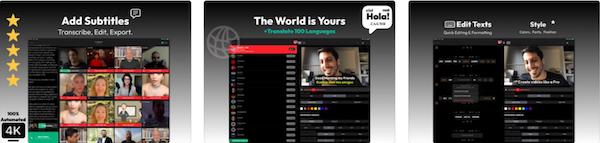
Pros
Mendukung semua format subtitle yang populer
Pengeditan subtitle
Fitur pengenalan suara
Cons
Versi gratis memiliki keterbatasan
Bagian 3. Editor Subtitle Terbaik untuk Windows/Mac yang tidak bisa Anda lewatkan
Sebagian besar aplikasi subtitle yang ditinjau di atas memiliki berbagai masalah seperti pemrosesan lambat iklan konstan dan fitur premium. Kami merekomendasikan menggunakan Wondershare Uniconverter editor subtitle terbaik untuk Windows/Mac untuk menghilangkan masalah ini.
Wondershare Uniconverter adalah konverter video yang kuat dengan banyak fitur berharga. Ini digunakan untuk mengonversi file video mengurangi ukuran file video mengedit file video membuat DVD dan banyak lagi. Anda juga dapat menambahkan subtitle ke film Premiere Pro Anda dengan Wondershare Uniconverter.
Toolbox Uniconverter telah menyertakan fitur baru yang memungkinkan pengguna untuk membuat subtitle baru untuk film mengunduh subtitle dari online impor subtitle ke video secara langsung dan mengubah teks subtitle.
Wondershare UniConverter — All-in-one Video Toolbox untuk Windows and Mac.
Pratinjau waktu nyata dari subtitle.
Kustomisasi gaya subtitle untuk semua subtitle.
Multi-Video dan Subtitle Format Dukungan.
Menambahkan subtitle ke video Anda mudah.
Buat subtitle video secara otomatis.
Sekarang kami telah membahas fitur penting Wondershare Uniconverter mari kita lihat cara menggunakannya untuk menambahkan subtitle video pada perangkat Windows/Mac.
Langkah 1: Buka aplikasi dan klik pada opsi pengeditan subtitle dari Toolbox.
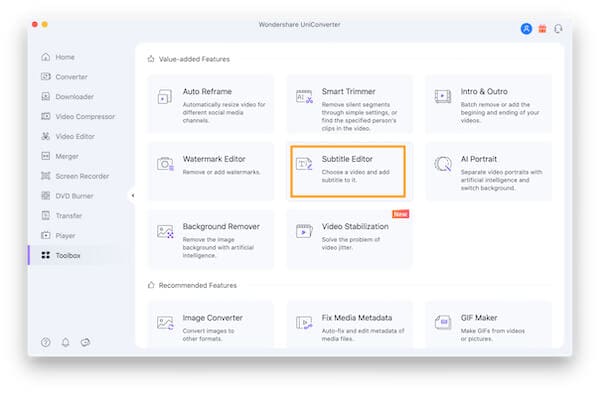
Langkah 2:Jendela baru akan muncul meminta Anda untuk mengirimkan video dengan subtitle. Klik + tanda atau tambahkan file untuk browse and add a video.
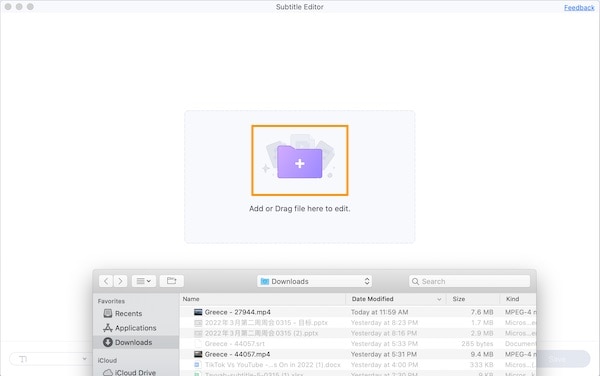
Langkah 3:: Setelah mengunggah file Anda akan menemukan opsi New, Importdan Auto-Subtitle Generator. Di sini daftar contoh bagaimana jika Anda memilih yang baru untuk menghasilkan.srt file baru.
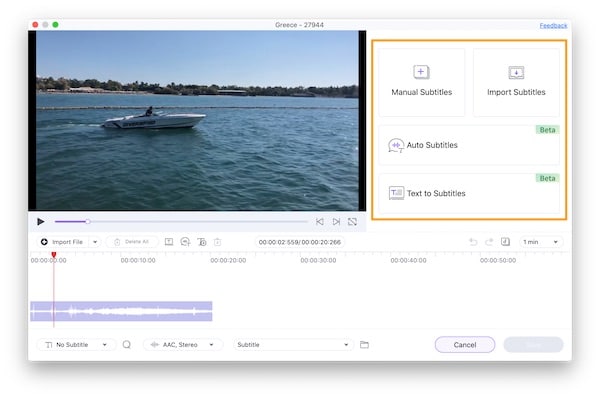
Langkah 4: Set the Start dan Enduntuk menyesuaikan durasi subtitle dari 3 detik ke panjang berapa pun yang Anda pilih.
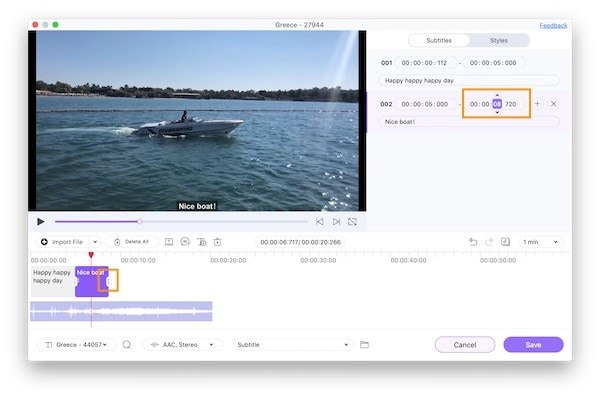
Langkah 5:: Setelah menambahkan subtitle klikT+ icondi sisi kiri klip untuk menambahkan yang lain. Selama 3 detik subtitle dipilih secara default. Untuk delete subtitle, click x.
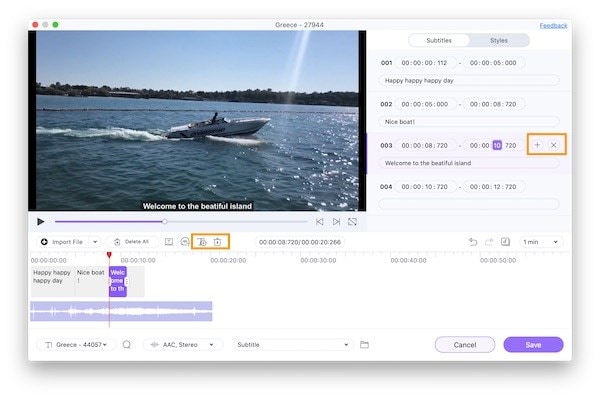
Langkah 6: Setelah menambahkan semua subtitle ke video tab Daftar Subtitle akan menampilkan subtitle yang ditambahkan. Pilih folder yang ingin Anda simpan film yang diproses. Akhirnya pilih Ekspor untuk memproses dan tambahkan subtitle.
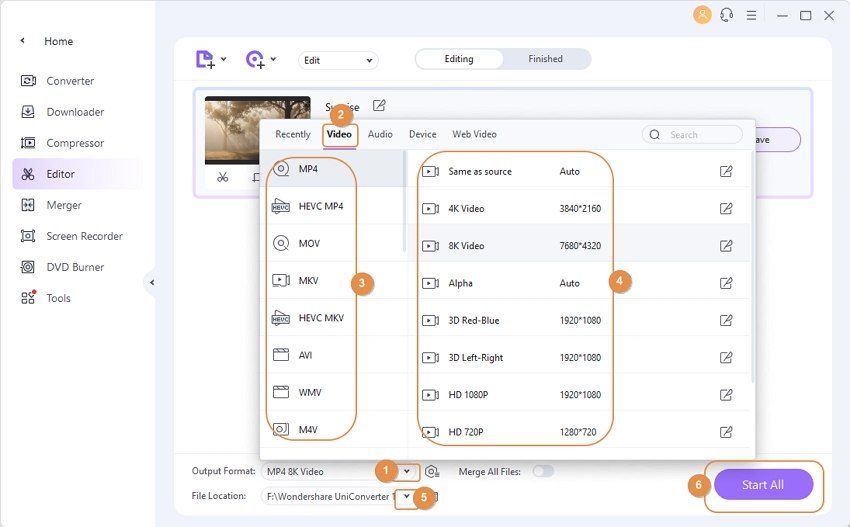
Bagian 4. FAQ tentang cara menambahkan subtitle di iPhone/Android
1. Bagaimana cara menambahkan subtitle di Google Drive Android?
Video Google Drive adalah alat komunikasi online yang andal. File video yang diunggah ke disk Anda akan menggunakan player YouTube, sehingga pelanggan dan rekan kerja tidak akan memiliki masalah memainkannya. Tetapi Anda dapat membantu mereka dengan memberikan captioning video dan menambahkan file *.srt ke video Google Drive Anda memungkinkan pengguna untuk memilih dari beberapa bahasa. Ikuti langkah ini:
Langkah 1:: Buka klip video Anda di Google Drive. Selanjutnya klik tombol Pengaturan di bawah video.
Langkah 2:: Pilih "Subtitle/CC" dari menu. Anda dapat memilih dari subtitle yang disediakan atau klik "translasi otomatis" untuk melihat bahasa Google yang tersedia.
Langkah 3:: Pilih bahasa dan langsung Anda lanjutkan !
2. Bagaimana cara menambahkan subtitle di VLC untuk iPhone?
Untuk menambahkan subtitle di VLC untuk iPhone ikuti langkah -langkah sederhana di bawah ini :
Langkah 1:: Pertama temukan folder subtitle dan simpan dengan nama klip video di perangkat iOS Anda di folder VLC.
Langkah 2:: Pemutar media VLC akan langsung mengenali file subtitle dan akan menampilkan subtitle dalam opsi "Subtitle".
